


Under ScanGear (scannerdriverens) Avanceret tilstand (Advanced Mode) fane skal du klikke på  (Histogram).
(Histogram).
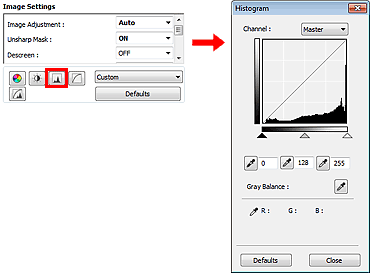
 Bemærk
BemærkKlik på Standarder (Defaults) for at nulstille alle justeringer i det aktuelle vindue.
Punkterne i et billede består af rød, grøn og blå i forskellige blandingsforhold (farveovergange). Hver farve kan justeres separat som en "kanal".
Master
Juster rød, grøn og blå samtidigt.
Rød (Red)
Juster den røde kanal.
Grøn (Green)
Juster den grønne kanal.
Blå (Blue)
Juster den blå kanal.
 Bemærk
BemærkNår Farvestatus (Color Mode) er Gråtone (Grayscale) vises kun Gråtone (Grayscale) ud for Kanal (Channel).
Du kan få vist histogrammet for en bestemt område for hver Kanal (Channel). Jo højere spids i histogrammet, jo flere data har den pågældende farveværdi.
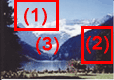
(1) Lyst område |
(2) Mørkt område |
(3) Hele billedet |
 |
 |
 |
Der er flest data i højlyssiden. |
Der er flest data i skyggesiden. |
Dataene er mere ligeligt fordelt mellem højlys og skygge. |
Vælg en Kanal (Channel) og flyt dernæst  (sortpunkt-skyder) eller
(sortpunkt-skyder) eller  (hvidpunkt-skyder) for at angive skygge- eller højlysniveau.
(hvidpunkt-skyder) for at angive skygge- eller højlysniveau.

- Alle dele til venstre for  (sortpunkt-skyderen) vil være sorte (niveau 0).
(sortpunkt-skyderen) vil være sorte (niveau 0).
- Pixelområderne ved  (mellempunkt-skyder) får den farve, der ligger nøjagtigt mellem sortpunktet og hvidpunktet.
(mellempunkt-skyder) får den farve, der ligger nøjagtigt mellem sortpunktet og hvidpunktet.
- Alle pixel til højre for  (hvidpunkt-skyder) bliver hvide (værdi 255).
(hvidpunkt-skyder) bliver hvide (værdi 255).
Når Billedjustering (Image Adjustment) er indstillet til en anden værdi end Ingen (None), udføres de justeringer, der vises nedenfor, automatisk.
Flyt sortpunkt- eller hvidpunkt-skyderen for at justere lysstyrken.
Flyt sortpunkt-skyderen mod højlyssiden.
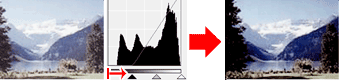
Flyt hvidpunkt-skyderen mod skyggesiden.
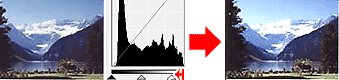
Flyt sortpunkt-skyderen mod højlyssiden og hvidpunkt-skyderen mod skyggesiden.
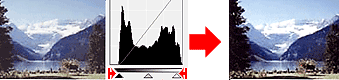
Flyt mellempunkt-skyderen for at angive det niveau, der skal udgøre midten af farvetoneintervallet.
Flyt mellempunkt-skyderen mod højlyssiden.
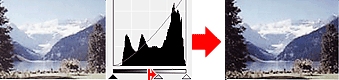
Flyt mellempunkt-skyderen mod skyggesiden.
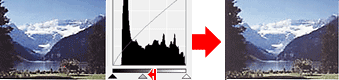
Hvis du vælger en Kanal (Channel) og klikker på sortpunkt-dråbetælleren, mellempunkt-dråbetælleren eller hvidpunkt-dråbetælleren, ændres musemarkøren på eksempelbilledet til en dråbetæller. Klik på en dråbetæller under histogrammet for at ændre indstillingen.
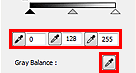
- Det punkt, der klikkes på med  (sortpunkt-dråbetæller), bliver det mørkeste punkt. Du kan også angive en værdi (0 til 245).
(sortpunkt-dråbetæller), bliver det mørkeste punkt. Du kan også angive en værdi (0 til 245).
- Det punkt, der klikkes på med  (mellempunkt-dråbetæller), definerer den midterste værdi i farvetoneintervallet. Du kan også angive en værdi (5 til 250).
(mellempunkt-dråbetæller), definerer den midterste værdi i farvetoneintervallet. Du kan også angive en værdi (5 til 250).
- Det punkt, der klikkes på med  (hvidpunkt-dråbetæller), bliver det lyseste punkt. Du kan også angive en værdi (10 til 255).
(hvidpunkt-dråbetæller), bliver det lyseste punkt. Du kan også angive en værdi (10 til 255).
- Klik på  (dråbetæller) for Gråbalance (Gray Balance), og klik på det område, hvor farven skal justeres, på eksempelbilledet.
(dråbetæller) for Gråbalance (Gray Balance), og klik på det område, hvor farven skal justeres, på eksempelbilledet.
Det punkt, der klikkes på, anvendes som farveløs (akromatisk) farvereference, og resten af billedet justeres i forhold til dette referencepunkt. Hvis f.eks. sneen på et foto virker blålig, kan du klikke på den blålige del for at justere hele billedet og genskabe de naturlige farver.
Gå til toppen af siden |